Tabla de Contenido
![]() Sobre el autor
Sobre el autor
![]() Artículos Relacionados
Artículos Relacionados
-
-
-
-
Battlefield 6, también conocido como BF6, ofrece un combate intenso y trepidante que los aficionados están ansiosos por revivir y compartir. Con el lanzamiento de la Beta Abierta el 7 de agosto y el lanzamiento oficial fijado para el 10 de octubre de 2025, ya se ha convertido en el título de Battlefield más popular de Steam, con más de 330.000 jugadores simultáneos según GameRadar+. Para preservar cada muerte épica, estrategia impecable y momento cinemático, los jugadores están recurriendo al mejor software de recorte de Battlefield 6 para obtener grabaciones impresionantes y listas para compartir.
¿Cómo elegir el mejor grabador de pantalla para BF6?
Battlefield 6, que se lanzará en PlayStation 5, Windows y Xbox Series X/S, lleva el hardware al límite con mapas a gran escala, destrucción dinámica y gráficos de alta fidelidad. Estos exigentes requisitos del sistema significan que tu herramienta de recorte debe grabar con fluidez sin comprometer los FPS.
Al seleccionar el mejor software de recorte para BF6, busca un grabador de pantalla de 60 fps que admita captura de alta resolución, mínimo impacto en el rendimiento, teclas de acceso rápido personalizables y compatibilidad con tu GPU (NVIDIA, AMD o Intel).
El software de recorte ideal para Battlefield 6 debe equilibrar calidad y eficacia, garantizando que cada momento destacado se guarde sin tartamudeos ni caídas de fotogramas.
- Requisitos del sistema de PC para Battlefield 6 en la Ayuda de EA:
-
👉Mínimo: un procesador Intel Core i5-8400 o AMD Ryzen 5 2600, una tarjeta gráfica Nvidia GeForce RTX 2060 o AMD Radeon RX 5600 XT, 16 GB de RAM y sistema operativo Windows 10. El juego también requiere 55 GB de espacio de almacenamiento disponible y DirectX 12.
👉Recomendado: un procesador Intel Core i7-10700 o AMD Ryzen 7 3700X, 16 GB de RAM y una tarjeta gráfica NVIDIA GeForce RTX 3060 Ti o AMD Radeon RX 6700 XT. También se requiere un sistema operativo Windows 11 de 64 bits, 80 GB de espacio de almacenamiento disponible y DirectX 12.
¡Comparte este post para ayudar a más usuarios!

Los 6 mejores programas de recorte para Battlefield 6
Desde principiantes hasta streamers profesionales, estas opciones de software de recorte para Battlefield 6 ofrecen capturas fluidas y de alta calidad en todas las plataformas, garantizando que cada momento intenso se guarde y esté listo para compartir.
1. EaseUS RecExperts
- Compatibilidad: Windows, macOS, PS5, Xbox (mediante tarjeta de captura)
- Lo mejor para: Jugadores que quieren un grabador de pantalla fácil, todo en uno y con potentes herramientas de edición
EaseUS Rec Experts es un software de grabación de pantalla todo en uno diseñado para satisfacer las necesidades de los jugadores modernos. Para Battlefield 6, donde las batallas a gran escala, los trepidantes tiroteos y la destrucción cinemática exigen una sincronización precisa, esta herramienta garantiza que cada momento se grabe sin retrasos ni tartamudeos.
Descargar gratis Grabador de pantalla de EaseUS
Descargar gratisGrabador de pantalla de EaseUS
Trustpilot Valoración 4,7
Su ligero rendimiento la hace ideal para los exigentes gráficos de BF6, mientras que sus flexibles opciones de captura -pantalla completa, ventana específica o área personalizada- te permiten grabar partidas de vídeo para resúmenes, tutoriales o archivos de partidos completos.

Características principales
- Graba hasta resolución 4K y 144 fps
- Captura simultáneamente el juego, la webcam y el audio del sistema/micrófono
- Editor integrado para recortar, combinar y exportar rápidamente
- Funciones de grabación programada y parada automática
- Admite múltiples formatos de salida (MP4, AVI, MOV, etc.)
✅Pros
- Interfaz intuitiva, fácil de dominar para los principiantes
- Mínimo impacto en el rendimiento de juegos de alta demanda como BF6
- Capacidad multiplataforma mediante tarjeta de captura para consolas
- Herramientas de edición integradas para una postproducción rápida
❌Contras
- Algunas funciones avanzadas requieren una licencia de pago
- Las capacidades de edición son limitadas en comparación con los editores de vídeo dedicados
- Consejos Pro:
-
1. Según BF6 Destruction, puedes jugar y grabar partidas de Battlefield; después, ¡comparte tu vídeo de destrucción en las redes sociales para conseguir recibos de destrucción de Battlefield!
2. Si no puedes grabar BF6 correctamente, prueba a reinstalar Battlefield 6 y comprueba si la captura de pantalla está bloqueada.
Descargar gratis Grabador de pantalla de EaseUS
Descargar gratisGrabador de pantalla de EaseUS
Trustpilot Valoración 4,7
2. NVIDIA ShadowPlay
- Compatibilidad: PCs Windows con GPU NVIDIA GeForce GTX serie 600 o superior
- Lo mejor para: Jugadores con tarjetas gráficas NVIDIA que quieran capturar partidas de Battlefield 6 sin interrupciones y con un impacto mínimo
NVIDIA ShadowPlay es una función de grabación de pantalla acelerada por hardware integrada en GeForce Experience, optimizada para jugadores que buscan capturar Battlefield 6 sin sacrificar el rendimiento.
Aprovechando el codificador dedicado de tu GPU, las teclas de acceso directo de la grabadora de pantalla ShadowPlay graban partidas de alta calidad a una resolución de hasta 4K con mínimas caídas de fotogramas, algo esencial para capturar momentos trepidantes de BF6. Su modo Repetición instantánea te permite guardar los últimos minutos de juego bajo demanda, perfecto para recortar muertes inesperadas o estrategias durante batallas trepidantes.
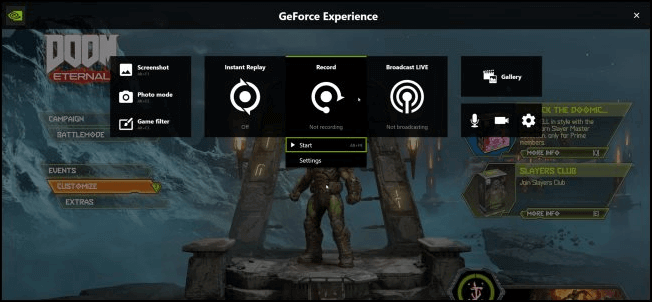
Características principales
- Grabación acelerada por GPU para un bajo impacto en el rendimiento
- Repetición instantánea, grabación manual y retransmisión en directo
- Compatible con resolución 4K a 60 FPS
- Fácil compartición directa a plataformas sociales
- Requiere una configuración mínima a través de GeForce Experience
✅Pros
- Impacto casi nulo en los FPS gracias a la codificación por hardware
- Instant Replay captura los mejores momentos de forma retroactiva
- Gratis para propietarios de GPU NVIDIA
- Interfaz sencilla y fácil de usar
❌Contras
- Sólo disponible en GPUs NVIDIA
- Requiere software de terceros para la edición avanzada
- Algunos usuarios informan de problemas ocasionales con la captura de escritorio o la compatibilidad con juegos
- Consejos profesionales:
-
1. Muchos jugadores han informado de que Battlefield 6 desactiva automáticamente la Repetición Instantánea con un mensaje que indica que el juego está bloqueando la captura de escritorio.
2. Una solución útil consiste en activar la Repetición instantánea y la captura de escritorio antes de iniciar Battlefield 6 y, a continuación, iniciar la grabación. Una vez dentro del juego, detén la grabación; así Instant Replay seguirá funcionando en segundo plano.
3. Además, desactivar Discord Overlay antes de usar ShadowPlay puede resolver conflictos y permitir la grabación.
3. Superposición de Steam
- Compatibilidad: PC (versión Steam de Battlefield 6)
- Lo mejor para: Jugadores que desean una solución de grabación integrada y sin complicaciones, sin software adicional
Steam Overlay es una interfaz integrada que te permite grabar secuencias de videojuego directamente mientras juegas a Battlefield 6. Como funciona dentro del propio cliente de Steam, elude muchas restricciones habituales contra la captura, ofreciendo una grabación fiable y un uso compartido sencillo.
Los jugadores pueden utilizar sencillas teclas de acceso rápido para iniciar y detener las grabaciones o guardar clips de juego recientes, lo que lo hace perfecto para capturar momentos espontáneos de BF6 sin pérdidas de rendimiento ni configuraciones complicadas.
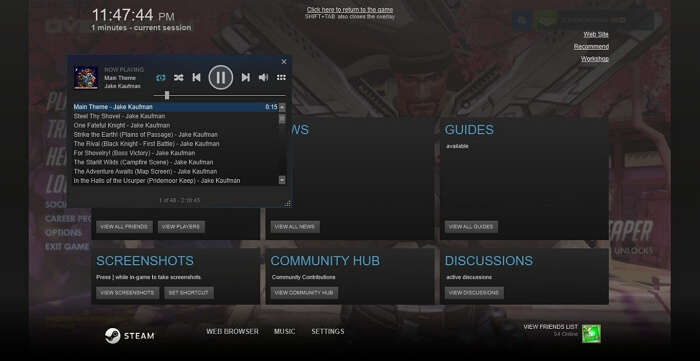
Características principales
- Graba partidas con un impacto mínimo en el rendimiento
- Admite repetición instantánea y grabación manual
- Fácil acceso mediante la interfaz superpuesta de Mayúsculas + Tabulador
- Los clips se guardan automáticamente y son fáciles de compartir en la comunidad de Steam
- Sin necesidad de instalar software de terceros
✅Pros
- Perfecta integración con juegos de Steam como Battlefield 6
- La baja sobrecarga del sistema garantiza un juego y una grabación fluidos
- Fácil de usar con una configuración mínima
- Gratis con Steam
❌Contras
- Sólo disponible para Battlefield 6 en la plataforma Steam
- Conjunto de funciones menos completo que el software de grabación dedicado
¡Comparte este post para ayudar a más usuarios!

4. Barra de juegos
- Compatibilidad: PC con Windows 10 y 11
- Lo mejor para: Jugadores ocasionales que quieren una grabación rápida e integrada sin instalaciones adicionales
La grabación de laBarra de Juego de Windows está integrada en Windows 10 y 11, lo que la convierte en una opción accesible para los jugadores de Battlefield 6. Permite capturar fácilmente clips de juego y capturas de pantalla sin afectar significativamente al rendimiento del juego.
Con accesos directos personalizables y widgets superpuestos, los usuarios pueden grabar al instante momentos de BF6 o utilizar la función Grabación en segundo plano para guardar automáticamente los momentos destacados recientes, ideal para recortar jugadas inesperadas.
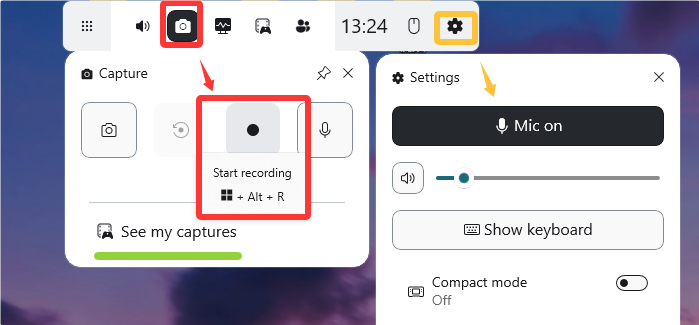
Características principales
- Acceso rápido con el atajo Windows + G
- Grabación en segundo plano y captura manual
- Controles de audio para el juego y el micrófono
- Superposición de métricas de rendimiento (FPS, CPU, GPU)
- Compartir directamente en Xbox Social y otras plataformas
✅Pros
- Preinstalado en Windows, sin necesidad de descargas
- Ligero con un impacto mínimo en los FPS
- Interfaz fácil de usar, adecuada para principiantes
- Buena integración con Xbox Live y el ecosistema Microsoft
❌Contras
- Limitado sólo a la plataforma Windows
- Menos opciones de edición en comparación con el software dedicado
- Algunos usuarios informan de fallos ocasionales de grabación con juegos más recientes como BF6
5. Estudio OBS
- Compatibilidad: Windows, macOS, Linux
- Lo mejor para: Usuarios avanzados y streamers que buscan una personalización completa y grabaciones de alta calidad de Battlefield 6
OBS Studio es un potente grabador de pantalla y software de streaming de código abierto muy utilizado por jugadores y creadores de contenidos. Para los jugadores de Battlefield 6, OBS ofrece modos de captura flexibles, como captura de juego, captura de ventana y captura de pantalla, para adaptarse a diferentes configuraciones y evitar algunas restricciones de grabación en el juego.
Su compatibilidad con plugins y escenas personalizados lo hace perfecto para crear clips de calidad profesional, transmisiones en directo y tutoriales. Aunque tiene una curva de aprendizaje más pronunciada, su coste cero y sus amplias funciones lo convierten en la mejor opción para la grabación dedicada de BF6.
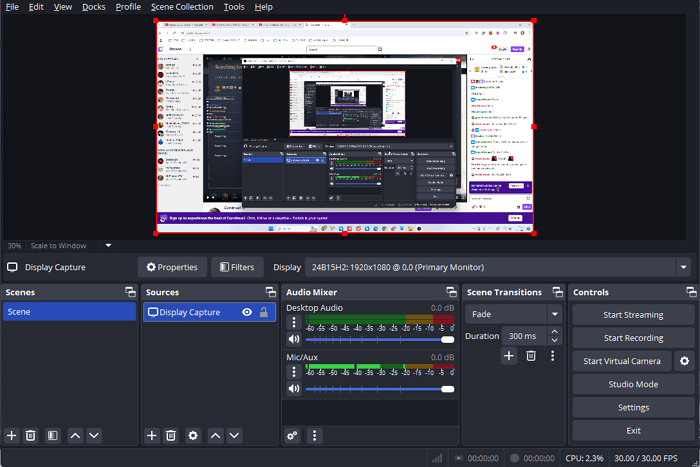
Características principales
- Admite un número ilimitado de escenas y fuentes para una grabación dinámica
- Captura de alta calidad hasta resolución 4K con bitrate ajustable
- Mezcla de vídeo y audio en tiempo real
- Opciones de codificación optimizadas para GPU y CPU (NVENC, x264)
- Admite la transmisión en directo a múltiples plataformas
✅Pros
- Gratuito y de código abierto con una gran comunidad
- Altamente personalizable para grabación y transmisión a medida
- Las actualizaciones periódicas y la compatibilidad con plugins mejoran la funcionalidad
- Compatible con múltiples sistemas operativos
❌Contras
- Puede ser complejo de configurar para los principiantes
- Posibles problemas de compatibilidad con las protecciones anticaptura de algunos juegos
- Requiere configuración manual y optimización para obtener el mejor rendimiento
6. Streamlabs
- Compatibilidad: Windows, macOS
- Lo mejor para: Streamers y jugadores que quieran una solución todo en uno para grabar y retransmitir Battlefield 6
Streamlabs es un software de streaming y grabación fácil de usar construido sobre el motor OBS, hecho a medida para los jugadores que quieren una configuración rápida y herramientas integradas. Para los jugadores de Battlefield 6, Streamlabs ofrece una captura del juego sin interrupciones, con superposiciones personalizables, alertas e integración con el chat.
Admite grabación de alta calidad y recorte instantáneo, por lo que es ideal para compartir los mejores momentos de BF6 en tiempo real. Su editor integrado y las opciones de copia de seguridad en la nube mejoran la gestión de contenidos, proporcionando un flujo de trabajo fluido desde la grabación hasta la publicación.
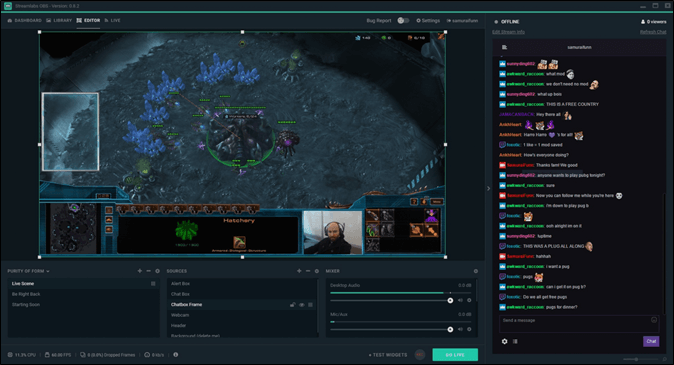
Características principales
- Fácil configuración de grabación y transmisión con un solo clic
- Personalización integrada de alertas, widgets y superposiciones
- Función de repetición instantánea y guardado de clips
- Copia de seguridad en la nube y compatibilidad con streaming multiplataforma
- Admite captura 4K y bitrate personalizable
✅Pros
- Fácil de usar para principiantes con una interfaz de usuario optimizada
- Funciones completas para creadores de contenidos que van más allá de la mera grabación
- Actualizaciones frecuentes y fuerte apoyo de la comunidad
- La copia de seguridad en la nube protege las grabaciones automáticamente
❌Contras
- Consumo de recursos ligeramente superior al de la OBS básica
- Algunas funciones premium requieren suscripción
- Compatibilidad limitada con macOS en comparación con Windows
¡Comparte este post para ayudar a más usuarios!

Lectura adicional: Cómo solucionar que BF6 bloquee la captura de pantalla o la pantalla compartida
Muchos jugadores de Battlefield 6 se enfrentan a problemas con las protecciones integradas en el juego que bloquean las herramientas para capturar y compartir pantalla. Si te encuentras con problemas como la Repetición instantánea desactivada o la grabación de pantallas negras, no te preocupes: existen soluciones probadas.
1. Reinstala Battlefield 6: Una reinstalación completa puede resolver archivos corruptos o errores de configuración que causan problemas de captura.
2. Ejecuta tu software de captura como Administrador: Concede permisos superiores para eludir las restricciones del juego.
3. Desactiva las superposiciones conflictivas: Desactiva Discord, Steam y otras superposiciones que puedan interferir con herramientas de grabación como NVIDIA ShadowPlay u OBS.
4. Cambia los modos de visualización: Alterna entre los modos de pantalla completa, ventana y ventana sin bordes para mejorar la compatibilidad con el software de captura.
5. Habilita previamente las funciones de grabación: Para NVIDIA ShadowPlay, activa Instant Replay y la captura de escritorio antes de iniciar BF6; inicia y detén la grabación después de entrar en el juego para mantener Instant Replay activo.
6. Actualiza los controladores de la GPU y el software de grabación: Mantén actualizados todos los controladores y herramientas para obtener el mejor rendimiento y compatibilidad.
7. Utiliza tarjetas de captura para consolas: Cuando grabes en PS5 o Xbox, las tarjetas de captura ayudan a eludir las restricciones de grabación de la consola.
Conclusión
Elegir el software de recorte de Battlefield 6 adecuado es esencial para capturar cada momento emocionante sin sacrificar el rendimiento. Tanto si prefieres la facilidad ligera de EaseUS RecExperts, la potencia acelerada por hardware de NVIDIA ShadowPlay, o la profunda personalización de OBS Studio, hay una herramienta adecuada para cada jugador de BF6.
Ten en cuenta los problemas comunes de captura causados por las protecciones de BF6 y aplica las correcciones recomendadas para disfrutar de una grabación y compartición sin problemas. ¡Empieza hoy a recortar tus mejores momentos de Battlefield 6 con confianza!
Descargar gratis Grabador de pantalla de EaseUS
Descargar gratisGrabador de pantalla de EaseUS
Trustpilot Valoración 4,7
Preguntas frecuentes sobre el software de recorte de Battlefield 6
1. ¿Puedo utilizar OBS Studio para grabar Battlefield 6 sin lag?
Sí, OBS Studio admite la grabación de BF6, pero una configuración adecuada es crucial. Utiliza el modo de captura del juego, ejecuta OBS como administrador y desactiva las superposiciones conflictivas para minimizar el lag y los problemas de captura.
2. ¿Por qué Battlefield 6 bloquea mi software de captura de pantalla?
BF6 incluye medidas anti-captura para evitar que se grabe y comparta sin autorización. Esto puede hacer que funciones como la Repetición Instantánea se desactiven o den lugar a grabaciones de pantalla en negro. Las soluciones como desactivar las superposiciones o cambiar los modos de visualización suelen ayudar.
3. ¿Es gratis usar NVIDIA ShadowPlay con Battlefield 6?
Sí, ShadowPlay es gratuito para los usuarios con GPU NVIDIA y ofrece grabación de juego de bajo impacto y alta calidad optimizada para BF6.
4. ¿Cómo puedo grabar el juego de Battlefield 6 en consolas como PS5 o Xbox?
Utiliza una tarjeta de captura conectada a tu consola y a tu PC para grabar o transmitir el juego. Algunos programas como EaseUS RecExperts admiten la entrada de tarjetas de captura para grabar sin problemas.
5. ¿Qué debo hacer si mi grabación de Battlefield 6 se detiene inesperadamente?
Prueba a reinstalar BF6, actualizar los controladores de tu GPU, desactivar las superposiciones, ejecutar el software de grabación como administrador y cambiar los modos de visualización del juego para solucionar las interrupciones en la captura.
¡Comparte este post para ayudar a más usuarios!

Sobre el autor
Luis es un entusiasta de la tecnología, cuyo objetivo es hacer que la vida tecnológica de los lectores sea fácil y agradable. Le encanta explorar nuevas tecnologías y escribir consejos técnicos.
Artículos Relacionados
-
Cómo ver vídeos sólo para miembros en YouTube gratis [Guía 2025]
![Luis]() Luis
2025/11/19
Luis
2025/11/19 -
Cómo grabar audio de Discord con la barra de juegos de Xbox🔥
![Luis]() Luis
2025/07/18
Luis
2025/07/18